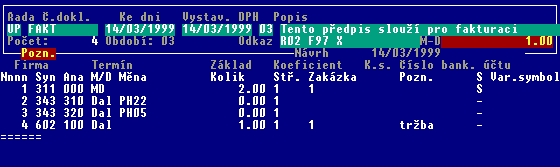
┌Φetnictvφ - ┌Φetnφ p°edpisy
┌Φetnφ p°edpis je Üablona, kterß popisuje, jak se mß do ·Φetnictvφ p°enΘst urΦit² ·Φetnφ p°φpad, p°edan² váobecnΘ podob∞ n∞kolika cen, st°edisek, zakßzek a dopl≥ujφcφch ·daj∙. ┌Φetnφ p°φpad m∙₧e b²t zadßn v jednoduchΘm formulß°i ·Φetnictvφ, specißlnφm programem nebo p°edßn hromadn∞ z jinΘho programu. P°i hromadnΘm ·Φtovßnφ lze ·Φtovat ka₧d² doklad jednotliv∞ nebo vyu₧φt mo₧nost kumulacφ a ·Φtovat jednφm souhrnnΘm dokladem vφce po₧adavk∙ najednou. Kumulujφ se doklady za urΦenΘ ΦasovΘ obdobφ podle prvnφch dvou st°edisek, p°φpadn∞ jeÜt∞ podle prvnφ zakßzky.
┌Φetnφ p°edpisy se pou₧φvajφ p°edevÜφm pro rozÜφ°enφ mo₧nostφ standardnφho ·Φetnictvφ nap°φklad o fakturaci a pro automatizovan² p°φjem doklad∙ z jin²ch program∙, zejmΘna ze skladovΘ evidence Dekameron. Lze jej pou₧φt v omezenΘ mφ°e i tam, kde chcete sv∞°it ·Φtovßnφ mnoha stejn²ch p°φpad∙ pomocnΘ sφle - pro tento ·Φel se stßvajφcφ verze p°φliÜ neosv∞dΦuje. Velmi v²konnΘ jsou ·Φetnφ p°edpisy p°i p°enosu informacφ ze skladu, kde umo₧≥ujφ za·Φtovat a₧ n∞kolik tisφc doklad∙ za hodinu.
Omezenφ: ┌Φetnφ p°edpisy neumo₧≥ujφ ·Φtovat Φßstky a st°ediska, pevn∞ urΦenß v ·Φetnφm p°edpisu. Stejn∞ tak nelze pou₧φvat v jednom °ßdku souΦty nebo jinΘ kombinace p°edan²ch hodnot. ┌Φetnφ p°edpisy umo₧≥ujφ pouze omezen∞ pou₧φvat r∙znΘ analytickΘ ·Φty podle urΦen²ch podmφnek. Lze rozliÜit p°φpady r∙zn²ch sazeb DPH nebo kdy₧ nenφ zadßno st°edisko, ale nelze sm∞rovat r∙znß st°ediska na r∙znΘ analytickΘ ·Φty.
┌Φetnφ p°edpisy se tvo°φ obdobn∞ jako b∞₧n² doklad v specializovanΘ °ad∞ UP. S p°ipraven²mi p°edpisy se pracuje bu∩ p°φmo v ·Φetnictvφ spuÜt∞nφm prßce sáp°edpisy funkcφ Special-UΦetnφ p°edpisy nebo p°i hromadnΘm p°ebφrßnφ doklad∙ funkcφ Special-Ostatnφ-Automatick² p°φjem, p°φpadn∞ jeÜt∞ v kombinaci s p°enosem po₧adavk∙ z jinΘho poΦφtaΦe funkcemi ze skupiny PomocnΘ-P°enos do ·Φetnictvφ. Informace, p°edanß ·Φetnφmu p°edpisu k za·Φtovßnφ, se m∙₧e sklßdat z nßsledujφcφch ·daj∙:
- Datum ke dni, obdobφ a obdobφ pro DPH, °adu, odkaz na prvotnφ doklad a popis dokladu
- P°i hromadnΘm p°φjmu dokladu oznaΦenφ p°edpisu, kter² mß b²t pou₧it
- Jeden a₧ dvacet ·daj∙ o cen∞. ┌daje jsou Φφslovßny 1 a₧ 20 a v dokumentaci p°φsluÜnΘho programu naleznete, co kter² ·daj obsahuje. P°i pou₧itφ jednoduchΘho formulß°e ·Φetnictvφ lze pou₧φt jen prvnφch p∞t cen.
- A₧ t°i ·daje o st°ediskßch a a₧ t°i ·daje o zakßzkßch. V²znam naleznete op∞t v dokumentaci.
- ┌daj pro saldo konto o jednΘ firm∞ - zkratku z adresß°e, termφn a bankovnφ spojenφ
- P°φpadnΘ dopl≥ujφcφ ·daje - jedna m∞na, jeden kurz, informace, zda jde o da≥ov² doklad a zda jde o v²voz.
╪ada: V₧dy UP.
╚φslo dokladu: Pro p°edpisy, urΦenΘ pro hromadn² p°φjem doklad∙ z dalÜφch evidencφ Dekameron mß Φφslo dokladu p°esn∞ urΦen² tvar. Jeho tvar je popsßn v p°φsluÜnΘ dokumentaci. Pro ostatnφ p°φpady m∙₧e b²t libovolnΘ, slou₧φ pouze k identifikaci a set°φd∞nφ v nabφdce.
Popis slou₧φ pouze pro snadnou orientaci v nabφdce p°edpis∙.
Odkaz mß specißlnφ v²znam. Sklßdß se ze seznamu p°φznak∙, odd∞len²ch v₧dy mezerou. P°φznaky jsou:
- ObecnΘ:
- Rxx - doklad bude za°azen do °ady xx. Nap°φklad p°φznak R02 za°adφ vygenerovan² doklad do °ady 02. P°φznak Rxx mß p°ednost p°ed uvedenφm °ady doklad∙ v po₧adavku na ·Φetnictvφ.
- X - zßkaz automatickΘho za·Φtovßnφ. Doklad se vygeneruje, ale neza·Φtuje.
- Z - po₧adavek na tento p°edpis bude zruÜen bez generovßnφ dokladu. Takto lze nap°φklad potlaΦit ·Φtovßnφ p°φjemek ze skladu p°i pou₧itφ metody B.
- Fxx - bude spuÜt∞n program UFAKTxx, kter² p°ipravφ po₧adavek pro ·Φetnictvφ. Nap°φklad pou₧itφm p°φznaku F97 lze vystavovat faktury.
- S - p°edpis nepou₧φvß informaci pro saldo
- M - p°edpis nepou₧φvß dopl≥kovΘ ·daje - lze zadat jen dv∞ ceny.
- K - p°edpis pou₧φvß m∞nu a kurz
- Mo₧nost kumulace p°i automatickΘm p°φjmu doklad∙ ze subsystΘm∙:
- KUM1 - dennφ kumulace podle st°edisek
- KUMM - m∞sφΦnφ kumulace podle st°edisek
- KUMD - dekßdnφ kumulace podle st°edisek
- KUM1Z - dennφ kumulace podle st°edisek a zakßzek
- KUMMZ - m∞sφΦnφ kumulace podle st°edisek a zakßzek
- KUMDZ - dekßdnφ kumulace podle st°edisek a zakßzek
Kumulace funguje jen tehdy, je - li povolena v parametrech ·Φetnictvφ. Doklady, pou₧φvajφcφ stejn² p°edpis, se za danΘ obdobφ zkumulujφ do jedinΘho dokladu. Dekßdy jsou do 10, 20 a do poslednφho dne v m∞sφci. Kumulace podle st°edisek rozliÜuje podle prvnφho a druhΘho st°ediska, podle zakßzek navφc podle prvnφho Φφsla zakßzky. T°etφ st°edisko a druhß a t°etφ zakßzka se p°i kumulaci ignorujφ a program pou₧ije hodnoty záprvnφho dokladu.
Mo₧nosti M a S jsou dobrΘ na lehΦφ vypln∞nφ formulß°e, sni₧ujφ poΦet polφ, kterΘ se majφ vyplnit. Mo₧nost Z se pou₧φvß pro automatickΘ p°ebφrßnφ doklad∙ z jinΘ evidence v p°φpad∞, ₧e n∞kterΘ po₧adavky je t°eba zlikvidovat bez jejich za·Φtovßnφ.
P°φklad: Odkaz "F97 R02 X" znamenß, ₧e bude spuÜt∞n program pro fakturaci UFAKT97 - viz dßle, vytvo°en² doklad bude za°azen do °ady 02 a nebude automaticky za·Φtovßn.
Poznßmka: Do poznßmky lze zapsat cokoli. Je - li p°edpis pou₧it pro vypl≥ovßnφ pomocφ standardnφho formulß°e (odkaz neobsahuje p°φznak Fxx ani neslou₧φ k hromadnΘmu ·Φtovßnφ), zobrazφ se poznßmka pod formulß°em jako nßvod.
Ke dni, DPH: nemß smysl.
Seznam pohyb∙ ·Φetnφho p°edpisu
V seznamu ·Φetnφho p°edpisu se vypisuje Φφslo a strana ·Φtu b∞₧n²m zp∙sobem. Ostatnφ polo₧ky majφ jin² v²znam a obvykle obsahujφ odkaz na p°φsluÜnΘ polφΦko formulß°e ·Φetnφho p°edpisu.
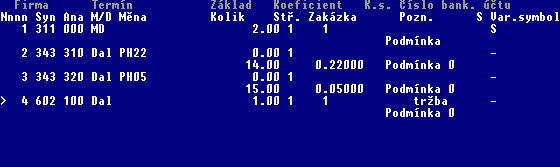
Kolik a Zßklad: Do polφΦka Kolik se pφÜe Φφslo od -20 do 20. UrΦuje, kterou Φßstkou z po₧adavku a s jak²m znamΘnkem p°i tvorb∞ dokladu program pou₧ije v polφΦku Kolik p°φsluÜnΘho °ßdku. ╚φslo 0 znamenß nulovou Φßstku, 1 a₧ 20 Φßstku z prvnφho a₧ dvacßtΘho polφΦka, -1 a₧ -20 tutΘ₧ Φßstku, ale s opaΦn²m znamΘnkem. Sápolem Zßklad se pracuje obdobn∞.
M∞na: Ponechejte prßzdnΘ nebo vypl≥te p°esn∞ p°φznak m∞ny, kterou chcete vá°ßdku pou₧φt. Chcete - li p°enΘst m∞nu z po₧adavku, napiÜte jako m∞nu rezervovanou hodnotu X.
Koeficient - nelze vyplnit. Je - li v °ßdku pou₧ita m∞na s prom∞nn²m kurzem, bude pou₧it kurz z po₧adavku pro ·Φetnictvφ. Váostatnφch p°φpadech se p°ebφrß kurz, definovan² váΦφselnφku.
St°edisko: nic nebo Φφslo 1 a₧ 3. ╚φslo bude nahrazeno st°ediskem, kterΘ po₧adavek p°edß jako prvnφ a₧ t°etφ oznaΦenφ st°ediska.
Zakßzka: nic nebo Φφslo 1 a₧ 3. ╚φslo se nahradφ zakßzkou, kterou po₧adavek p°edß jako prvnφ a₧ t°etφ oznaΦenφ zakßzky.
Saldo: Do mφsta p°φznaku pro saldo se zapisuje, zda a jak p°evzφt informaci o firm∞ a bankovnφm spojenφ:
- -: ₧ßdnß informace
- I: doplnit rozÜφ°enou informaci (nejde pßrovat)
- S: doplnit informaci pro saldo
- A: doplnit informaci pro saldo a pokusit se o spßrovßnφ
Podmφnka - urΦuje, kdy mß b²t °ßdek pou₧it a kdy ne. Lze zadat:
- 0: °ßdek je pou₧it jen tehdy, je-li zßklad nebo cena nenulovß
- +: °ßdek je pou₧it jen tehdy, je-li zßklad nebo cena kladn²
- -: °ßdek je pou₧it jen tehdy, je-li zßklad nebo cena zßpornß
- S: °ßdek je pou₧it jen tehdy, je-li zadßno st°edisko
- C: °ßdek je pou₧it jen tehdy, nenφ-li zadßno st°edisko
- Z: °ßdek je pou₧it jen tehdy, je-li zadßna zakßzka
- R: °ßdek je pou₧it jen tehdy, nenφ-li zadßna zakßzka
- HD: °ßdek se pou₧ije jen tehdy, jde-li o da≥ov² doklad
- HN: °ßdek se pou₧ije jen tehdy, nejde-li o da≥ov² doklad
- HT: °ßdek se pou₧ije jen tehdy, jde-li o tuzemskou Φinnost
- HZ: °ßdek se pou₧ije jen tehdy, jde-li o zahraniΦnφ Φinnost
- XR: Zaokrouhlovacφ rozdφl. Je - li rozdφl MD - Dal menÜφ ne₧ jedna, bude tento rozdφl za·Φtovßn na °ßdku sápodmφnkou XR tak, aby byl doklad podvojn². Ostatnφ hodnoty krom∞ Φφsla ·Φtu a strany nemajφ smysl
AutomatickΘ za·Φtovßnφ doklad∙
AutomatickΘ za·Φtovßnφ doklad∙ se pou₧φvß p°i hromadnΘm p°enosu informacφ ze subsystΘm∙ do ·Φetnictvφ. Ka₧d² po₧adavek na za·Φtovßnφ se zpracuje prßv∞ jednou. Pokud pro n∞j nenφ nalezen ·Φetnφ p°edpis, je ponechßn v po₧adavcφch na p°φÜt∞. Po₧adavky se ·Φtujφ set°φd∞nΘ podle datumu, ke kterΘmu byly vytvo°eny (datum "ke dni" p°φsluÜnΘho dokladu nap°. ve skladu).
Postup p°i automatickΘm ·Φtovßnφ
1. Zkontrolujte, zda jsou p°ipraveny pot°ebnΘ ·Φetnφ p°edpisy.
2. Je - li nap°φklad sklad na jinΘm poΦφtaΦi, p°eneste po₧adavky do poΦφtaΦe s ·Φetnictvφm. To se d∞lß takto:
a) Pracφ PomocnΘ-P°enos do ·Φetnictvφ-Export nahrajte v poΦφtaΦi se skladem na disketu vÜechny p°ipravenΘ po₧adavky.
b) Co nejd°φve potΘ vlo₧te nahranou disketu do poΦφtaΦe s ·Φetnictvφm a ud∞lejte PomocnΘ-P°enos do ·Φetnictvφ-P°φjem z diskety.
Pozor. Disketu lze vytvo°it jen jednou, ale nahrßt do ·Φetnictvφ ji lze vφcekrßt. Proto₧e se tento p°enos d∞lß pravideln∞, je nutnΘ organizaΦn∞ zabezpeΦit, aby se disketa takto p°ijala do poΦφtaΦe s ·Φetnictvφm jen jednou.
3. V tomto okam₧iku je vhodnΘ ud∞lat zßlo₧nφ kopii ·Φetnictvφ.
4. Spus¥te ·Φetnictvφ a prove∩te prßci Specißl-Ostatnφ-Automatick² p°φjem. Nechte poΦφtaΦ pracovat a pouze potvrzujte jeho zprßvy. Lze poΦφtat s dobou 0,5 a₧ 10 sekund na za·Φtovßnφ jednoho dokladu. Prßce nesmφ b²t v ₧ßdnΘm p°φpad∞ nßsiln∞ p°eruÜena, jinak mohou b²t doklady poÜkozeny nebo p°φÜt∞ za·Φtovßny znovu. B∞hem prßce je hlßÜeno prvnφch deset chyb. Na konci program vypφÜe statistiku, kolik doklad∙ zpracoval a jak.
5. Zkontrolujte, zda je vÜe za·Φtovßno (neza·ΦtovanΘ doklady jsou na zaΦßtku °ady, do kterΘ m∞ly b²t za·Φtovßny), p°φpadn∞ dopl≥te a opravte doklady, kterΘ jsou chybnΘ nebo ne·plnΘ. Zkontrolujte, zda odkazy na prvotnφ doklady navazujφ na minulou dßvku a zda nedoÜlo ke zdvojenφ doklad∙.
6. PokraΦujte v prßci b∞₧n²m zp∙sobem.
- V∞nujte pozornost ·Φetnφm p°edpis∙m. Chybn² ·Φetnφ p°edpis m∙₧e zp∙sobit zkomolenφ celΘho ·Φetnictvφ, proto₧e se pou₧ije mnohokrßt. Podrobnosti k pot°ebn²m ·Φetnφm p°edpis∙m naleznete váp°φlohßch kádokumentaci zejmΘna pro sklad.
- Po₧adavky se t°φdφ podle po₧adovanΘho datumu "ke dni".
- V ·Φetnφm p°edpisu m∙₧e b²t po₧adovßna kumulace. V tom p°φpad∞ se po₧adavky kumulujφ podle urΦenΘho obdobφ (dekßda nebo m∞sφc) s rozliÜenφm na st°edisko podle prvnφch dvou st°edisek, p°φpadn∞ i podle prvnφ zakßzky. Kumulaci lze vypnou váparametrech ·Φetnictvφ. Vátom p°φpad∞ jsou po₧adavky na kumulaci ignorovßny a ka₧d² doklad je ·Φtovßn samostatn∞.
- N∞kterΘ Φinnosti mohou generovat dva po₧adavky na za·Φtovßnφ. Potom je nutnΘ pomocφ podmφnek váp°edpisech zajistit, aby se vÜechny informace za·Φtovaly prßv∞ jednou. Nap°φklad dojde - li ve skladu káp°eΦerpßnφ zßsob p°i prodeji, bude po vyΦφslenφ po°izovacφ ceny p°edßn po₧adavek na jejφ do·Φtovßnφ, kter² ale bude obsahovat i ·daje o tr₧b∞ a DPH.
- V po₧adavcφch b²vß °ada nulov²ch Φßstek. Proto lze s v²hodou pou₧φt u °ßdk∙, ·Φtujφcφch v∞ci pou₧φvanΘ spφÜe vyjφmeΦn∞, podmφnku 0, kterß vytvo°en² doklad zjednoduÜφ.
- Je velmi u₧iteΦnΘ mφt pro automatickΘ ·Φtovßnφ °ady doklad∙, kterΘ se na nic jinΘho nepou₧ijφ.
Pou₧itφ jednotliv²ch ·Φetnφch p°edpis∙
S jednotliv²mi p°edem p°ipraven²mi ·Φetnφmi p°edpisy se pracuje v ·Φetnictvφ spuÜt∞nφm funkce Special-UΦetnφ p°edpisy. Na obrazovce se objevφ seznam ·Φetnφch p°edpis∙, ze kter²ch si postupn∞ vybφrßte ty, kterΘ chcete pou₧φt. Po spuÜt∞nφ klßvesou Enter se bu∩ objevφ standardnφ formulß° pro vypln∞nφ hodnot, nebo se spustφ urΦen² program, nap°φklad fakturace. Prßce s ·Φetnφmi p°edpisy se konΦφ klßvesou Esc. Nezapome≥te prov∞°it, zda se vÜechny doklady za·Φtovaly - prohlΘdn∞te neza·ΦtovanΘ doklady na zaΦßtku °ady.
Program pro fakturaci pro plßtce DPH eviduje vystavenΘ faktury v archivu. Ulo₧enou fakturu lze kdykoli znovu vytisknout nebo pou₧φt jako vzor pro novou fakturu. Po spuÜt∞nφ fakturace se objevφ p°ehled ji₧ vystaven²ch faktur. Program umφ vytvo°it t°i druhy faktur - jednoduchou, obsahujφcφ pouze text a jedinou cenu, slo₧it∞jÜφ, kterß m∙₧e mφt na ka₧dΘm °ßdku jinou sazbu DPH a jeÜt∞ slo₧it∞jÜφ, kde navφc m∙₧e b²t na °ßdku ·daj o poΦtu a cen∞ za jednotku. Po vytiÜt∞nφ je faktura nem∞nnß.
Ovlßdßnφ programu pou₧φvß nov∞jÜφ verzi menu, kterΘ se aktivuje klßvesou F10 nebo Alt. Pro Φasto pou₧φvanΘ funkce jsou vyhrazeny kombinace klßves. M∙₧ete si vybrat:
Zm∞ny - prßce s jednou fakturou
Nov² - klßvesa Ctrl-N vystavφ novou fakturu. Zobrazφ prßzdn² formulß° pro vystavenφ faktury, kter² vyplnφte. Formulß° obsahuje polφΦka:
Uka₧ - klßvesa Ctrl-Home ukß₧e detaily vybranΘ faktury a takΘ ji umo₧nφ znovu vytisknout.
Kopie - klßvesa F2 vystavφ novou fakturu s tφm, ₧e vybranou fakturu pou₧ije jako vzor a p°φsluÜn∞ zmodifikuje datum vystavenφ, zdanitelnΘho pln∞nφ a splatnost.
Opis faktury - klßvesa Ctrl-S vytiskne kopii faktury.
Klßvesa F4 oznaΦφ fakturu jako zaplacenou, klßvesa F3 oznaΦφ fakturu jako stornovanou. Tyto dv∞ funkce jsou jen pomocnΘ a slou₧φ pro oznaΦenφ faktur v archivu. Na ·Φetnictvφ ani obsah faktury nemajφ ₧ßdn² vliv.
Manipulace - prßce s archivem faktur
Nastavenφ parametr∙ nastavφ dlouhodob∞ platnΘ parametry fakturace. M∙₧ete nastavit:
- Pou₧φvat mφsto urΦenφ: Pole pro mφsto urΦenφ lze vypl≥ovat. Jinak jsou nedostupnß.
- Mo₧nost zadat Φφslo ·Φtu: Je mo₧nΘ zadat Φφslo ·Φtu, na kter² chcete zaplatit. Jinak se pouze zobrazφ.
Reindexace obnovφ set°φd∞nφ archivu faktur nap°φklad po havßrii poΦφtaΦe.
VyΦiÜt∞nφ vyma₧e starΘ faktury a₧ do urΦenΘho dne.
HromadnΘ ·Φtovßnφ je pomocnß funkce pro vyjφmeΦnΘ p°φpady. Umo₧≥uje dodateΦn∞ za·Φtovat vybranΘ faktury.
Nßstroje, Edit, Okna: pomocnΘ funkce - nepou₧φvejte.
Konec: UkonΦenφ prßce s fakturacφ.
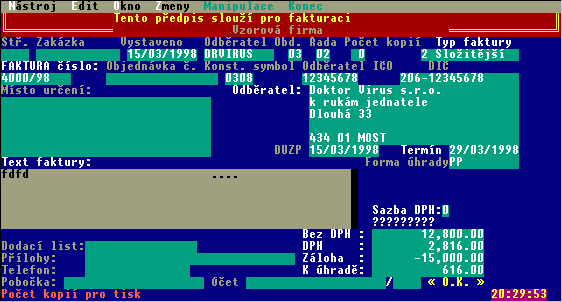
St°, zakßzka: St°edisko a zakßzka, na kterou se faktura vztahuje.
Vystaveno: Datum vystavenφ faktury.
Odb∞ratel: Zkratka odb∞ratele.
╪ada: do kterΘ °ady bude faktura za·Φtovßna.
PoΦet kopiφ: UrΦuje, kolikrßt se faktura vytiskne.
Typ faktury: Mezernφkem si zvolφte jednoduchou nebo slo₧it∞jÜφ fakturu.
Faktura Φφslo: Φφslo faktury.
Objednßvka Φ.: Φφslo objednßvky.
Konst.s.: Konstantnφ symbol platby.
Odb∞ratel I╚O, DI╚ a adresa: ·daje o odb∞rateli. Dajφ se zadat jen v p°φpad∞, ₧e v adresß°i nemß adresa vypln∞nΘ jmΘno firmy.
Mφsto urΦenφ: Mφsto urΦenΘ nebo koneΦn² odb∞ratel. Pou₧itφ tohoto pole lze povolit nebo zakßzat.
Den zda≥. pln∞nφ: Datum zdanitelnΘho pln∞nφ.
Termφn: Po₧adovan² termφn ·hrady faktury.
Zp∙sob platby: OznaΦenφ zp∙sobu platby.
Text faktury (jednoduchß faktura): Do pole napiÜte a₧ deset °ßdek libovolnΘho textu. Klßvesu Enter m∙₧ete pou₧φvat k odd∞lovßnφ °ßdek, ven z textu se dostanete klßvesou tabulßtor.
Text faktury (slo₧it∞jÜφ faktura): Mφsto textu se objevφ dalÜφ okno s deseti °ßdky textu. Do prvnφho sloupeΦku se pφÜe text, do druhΘho cena bez DPH a do t°etφho urΦenφ sazby DPH. Vypln∞nφ textu se ukonΦφ klßvesou Esc nebo tlaΦφtkem OK - viz dßle.
Sazba DPH: sazba, platφcφ pro jednoduchou fakturu.
Bez DPH: Cena celkem bez DPH.
DPH: VypoΦtenß da≥ celkem.
Zßloha: Pole pro vy·Φtovßnφ zßlohy. Chcete - li Φßstku k ·hrad∞ snφ₧it o p°ijatΘ zßlohy, uve∩te do tohoto pole v²Üi zßlohy s opaΦn²m znamΘnkem.
K ·hrad∞: VypoΦtenß Φßstka celkem k ·hrad∞.
Dodacφ list, p°φlohy, telefon: Dopl≥ujφcφ informace.
PoboΦka, ·Φet: Bankovnφ spojenφ, na kterΘ chcete fakturu zaplatit.
P°i vypl≥ovßnφ slo₧it∞jÜφ faktury se zobrazφ formulß° sádeseti °ßdky pro vlastnφ text faktury. Na obrßzku je nejslo₧it∞jÜφ formßt sákusy. Typ °ßdku je zde urΦen pφsmenem váprvnφm sloupeΦku - N je normßlnφ °ßdek a Ká°ßdek sákusy a kusovou cenou. Pohyb po formulß°i se °φdφ Üipkami a klßvesou Enter a zp∞t do vypl≥ovßnφ faktury se vrßtφte klßvesou Ctrl-Enter nebo Esc. JednoduÜÜφ formßt (bez mo₧nosti zadßvat kusy) se liÜφ pouze tφm, ₧e prvnφ sloupeΦek chybφ.
┌Φetnφ p°edpis pro fakturaci jednak spouÜtφ vlastnφ program fakturace, jednak urΦuje, jak se vystavenß faktura za·Φtuje. P°edpis musφ spl≥ovat nßsledujφcφ pravidla:
VáhlaviΦce dokladu musφ b²t uvedena °ada UP a vápoli Odkaz klφΦ F97. Vápoli Odkaz b²vß vhodnΘ pou₧φt tΘ₧ urΦenφ °ady doklad∙, nap°φklad R02 a n∞kdy zakßzat automatickΘ ·Φtovßnφ pφsmenem X.
St°edisko a zakßzka, uvedenß ve faktu°e, se p°edßvajφ pod Φφslem 1. ╚φselnΘ ·daje se p°edßvajφ pod Φφsly:
- 1 - zßklad, podlΘhajφcφ DPH vΦetn∞ paragraf∙ 19 a 25
- 2 - celkem ká·hrad∞
- 4 - zßloha, uvedenß vásamostatnΘ kolonce vpravo dole.
- 14 - zßklad DPH 1. Sazba (22%)
- 15 - zßklad DPH 2. Sazba (5%)
- 16 - nepodlΘhß DPH dle º19 (ojetΘ vozy, lßhve)
- 17 - osvobozeno od DPH dle º25 a dalÜφch
- 18 - nepodlΘhß DPH (nenφ zahrnuto váΦßstce pod Φφslem 1). Tato Φßstka byla do verze 2.3 vΦetn∞ zahrnuta do zßlohy a pokud ji pou₧φvßte, je t°eba p°i p°echodu ze starÜφ verze upravit p°edpis.
Vá°ßdku sádefinicφ pohledßvky je t°eba do polφΦka "S" (saldo) uvΘst pφsmeno S. Vá°ßdcφch pro ·Φtovßnφ DPH je vhodnΘ pou₧φt podmφnku 0, aby nebyly zbyteΦn∞ generovßny prßzdnΘ °ßdky dokladu.
┌Φtujete - li n∞kolik typ∙ vystaven²ch faktur (za slu₧by, za zbo₧φ atd.), m∙₧ete vytvo°it pro ka₧d² typ zvlßÜtnφ p°edpis nebo pou₧φt jeden univerzßlnφ, ve kterΘm nebude ·Φet v²nos∙ uveden.
Sáfakturacφ pro neplßtce DPH se pracuje obdobn∞ sánßsledujφcφmi rozdφly:
VeÜkerΘ polo₧ky, t²kajφcφ se DPH, jsou vynechßny.
Vá·Φetnφm p°edpisu vápoli Odkaz se mφsto F97 uvede F93.
Ceny 14 a₧ 18 vá°ßdcφch p°edpisu nemajφ smysl. P°edßvß se pouze Φßstka celkem, zßloha a Φßstka ká·hrad∞.